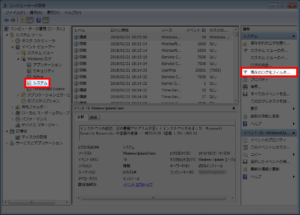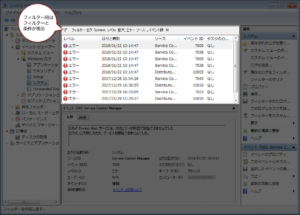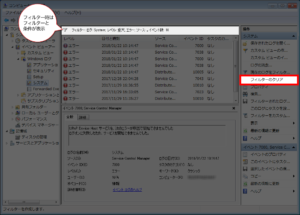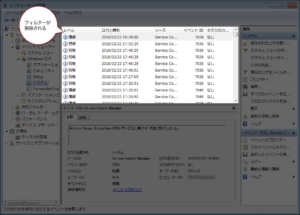イベントビューアーでログを絞り込む

Warning: Undefined array key 0 in /home/xs849559/muchbow.com/public_html/wp-content/themes/sango-theme-child/functions.php on line 64
Warning: Undefined array key 0 in /home/xs849559/muchbow.com/public_html/wp-content/themes/sango-theme-child/functions.php on line 64
Warning: Undefined array key 0 in /home/xs849559/muchbow.com/public_html/wp-content/themes/sango-theme-child/functions.php on line 64
Warning: Undefined array key 0 in /home/xs849559/muchbow.com/public_html/wp-content/themes/sango-theme-child/functions.php on line 64
Warning: Undefined array key 0 in /home/xs849559/muchbow.com/public_html/wp-content/themes/sango-theme-child/functions.php on line 64
Warning: Undefined array key 0 in /home/xs849559/muchbow.com/public_html/wp-content/themes/sango-theme-child/functions.php on line 64
トラブルシューティング時に利用する「イベントビューアー」で確認できるログは色々ありますが、主にWindows OSが出力するシステムと、ログインやアカウントのログが出力されるセキュリティ、個別のアプリケーション・ソフトが出力するアプリケーションがあります。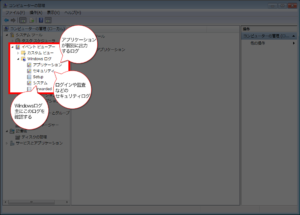
この「イベントビューアー」、通常時は全てのログが表示されているので問題があったログを探し出すのには時間がかかります。
しかしフィルターという機能を使うことで、日付やログの種類などで絞り込むことができます。ここではWindowsのシステムログから過去24時間のエラー的なログ(イベントレベルが重大とエラー)のもののみを表示するように設定します。
ちなみに「イベントビューアー」を起動するには、「イベントビューアーを起動する」を参考にしてください。
フィルター(絞り込み)を設定する
フィルター(絞り込み)を解除する
広告